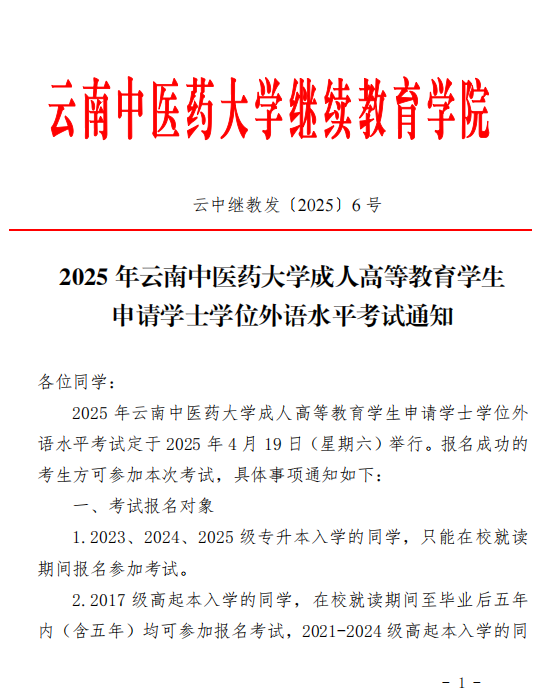

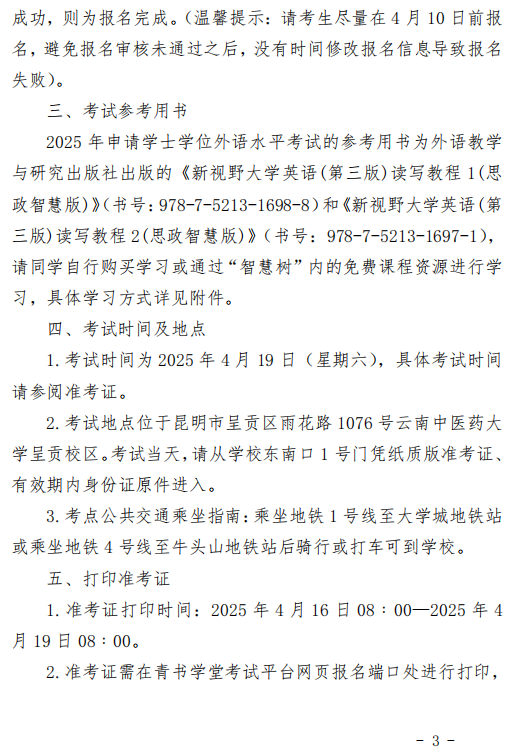
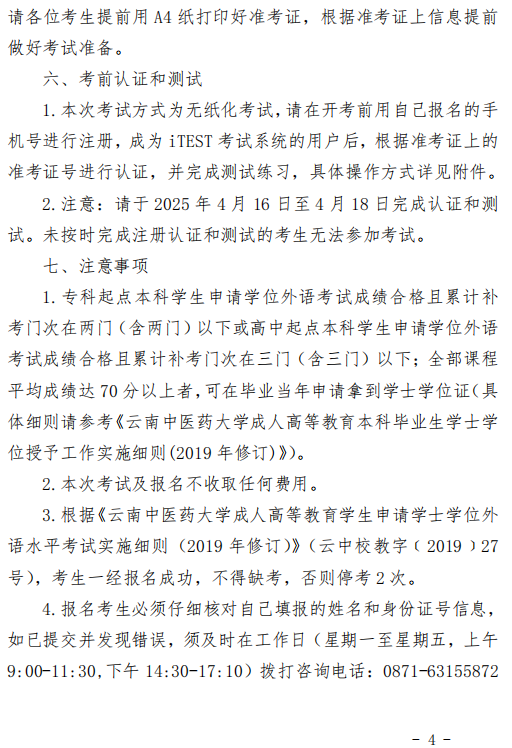
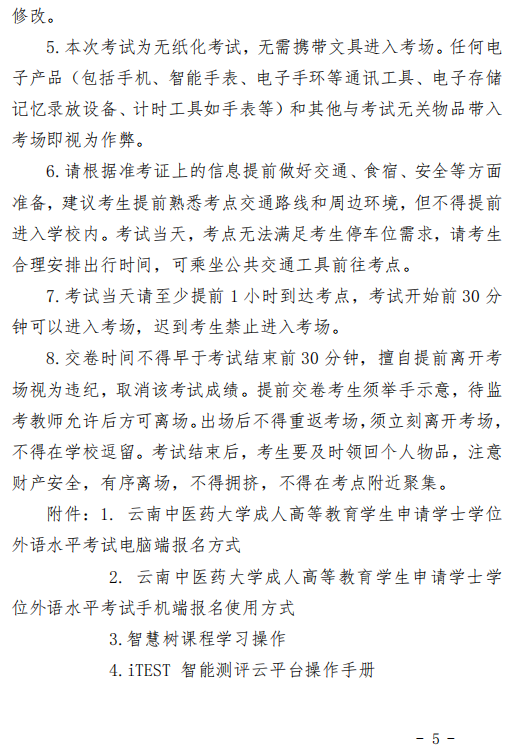
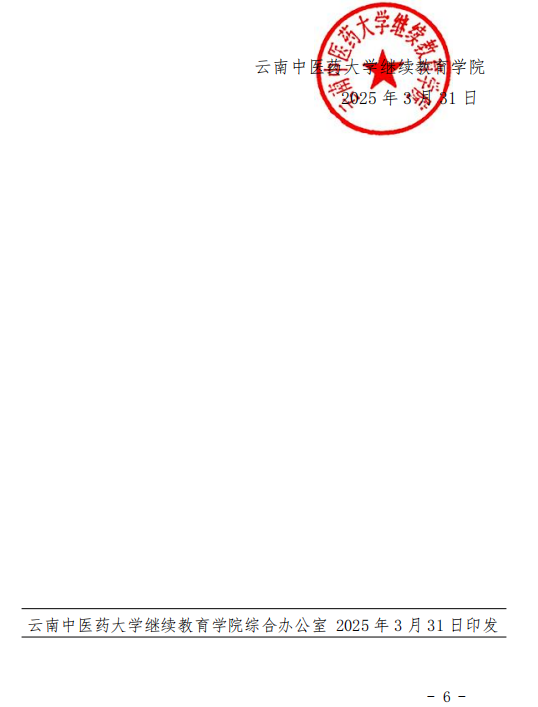
附件1
云南中医药大学成人高等教育学生申请
学士学位外语水平考试电脑端报名方式
一、登录
1、登录:电脑端登录网址:“云南中医药大学继续教育学院网站”(http://www.jxjyxy.ynutcm.edu.cn/),点击进入“学生登录”,使用手机号和验证码登录(手机号为统一导入,如无法登录请拨打0871-63155872联系处理),登录后点击考试平台,进入平台。
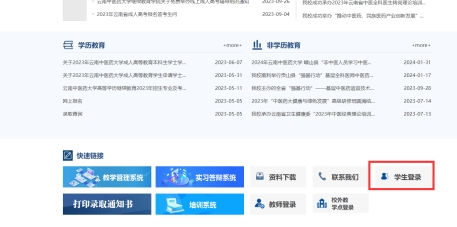
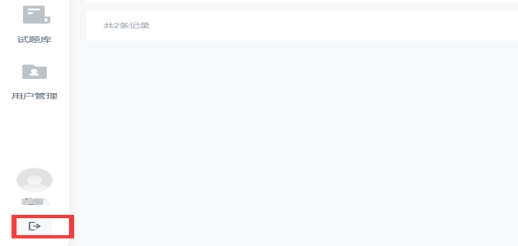
二、考试报名
第一步:点击“报名列表”,可以看到所有可报名的考试信息。选择具体考试批次后,点击“报名” 。
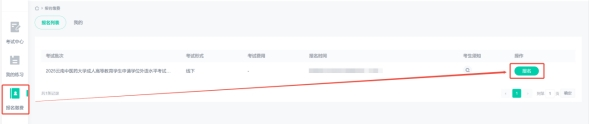
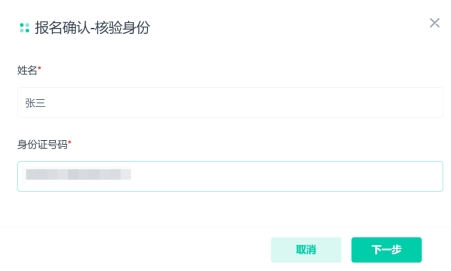
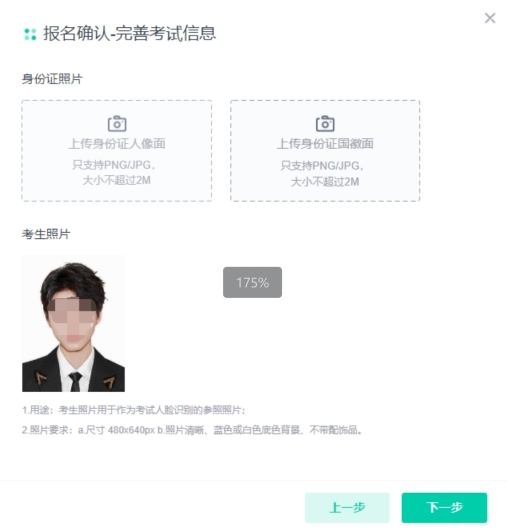
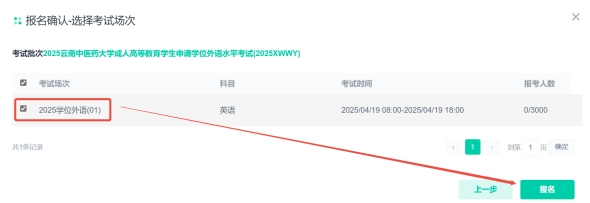
如果报名失败,首先点击“重新报名”,确认身份证照片与证件照是否都为本人,若传错照片,可以重新上传后再点“下一步”。若照片无误,系统对比不正确,需要联系老师(此时需要先等待审核,第二日还未通过在联系老师处理),老师端审核通过后,会显示“报名成功”。
附件2
云南中医药大学成人高等教育学生申请
学士学位外语水平考试手机端报名方式
一、登录:下载青书学堂APP,点击“登录”,使用手机号和验证码登录(手机号为统一导入,如无法登录请拨打0871-63155872联系处理)。
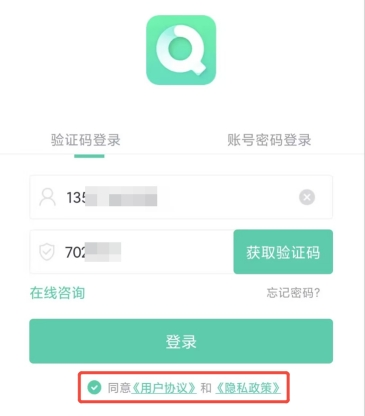
二、进入考试平台:登录成功后,找到学习页面,点击左上角“三条横线”按钮,后切换到“考试平台”,切换后就会看到考试平台的页面。
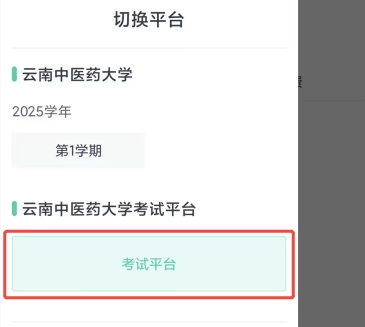
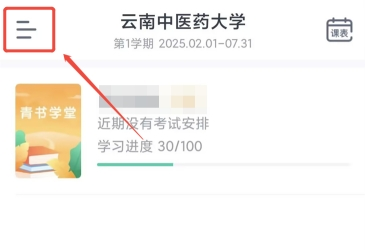
第一步:点击“报名缴费”,可以看到学校发布的所有该考生可报名的考试。绿色“报名”按钮对应的考试表示正在报名时间段内,可以报名。
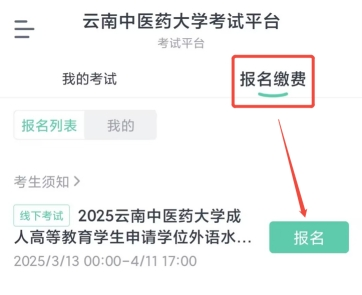
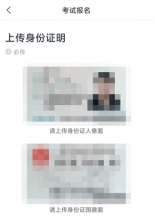
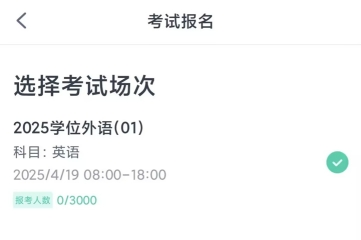
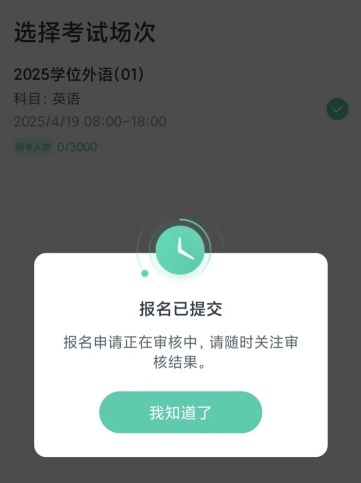
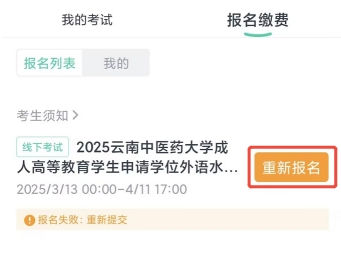
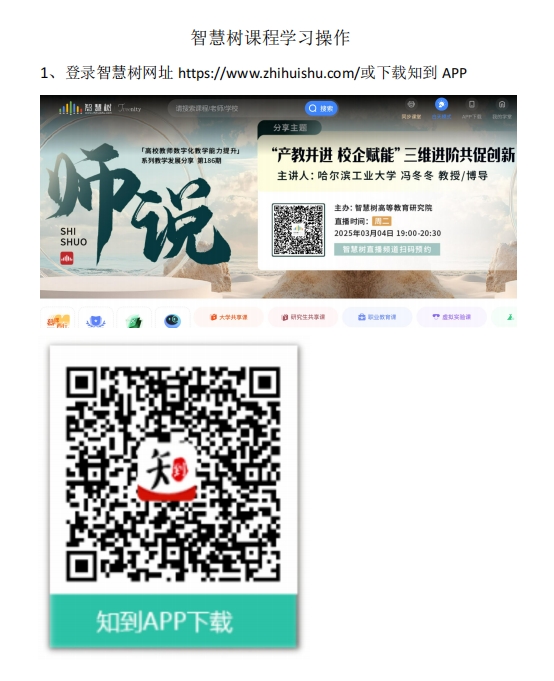
学生操作手册
目录
在正式使用iTEST智能测评云平台(https://itestcloud.unipus.cn/)之前,学生需要确保所使用的浏览器等符合我们系统的要求,否则可能会影响学生的使用体验。我们的系统推荐使用360极速浏览器、谷歌(Chrome)浏览器、火狐(Firefox)浏览器,学生若不清楚自己所使用的浏览器或相关配置是否符合要求,可以点击首页右下角的“环境检测”对浏览器、网速等情况进行检测。若检测后发现配置不符合推荐要求,系统会提醒学生前往“下载专区”进行下载。
下载专区中包括了推荐的浏览器安装下载、音视频处理软件安装和使用说明下载、系统硬件配置说明,可以帮助学生更流畅高效地使用系统进行测试和训练。
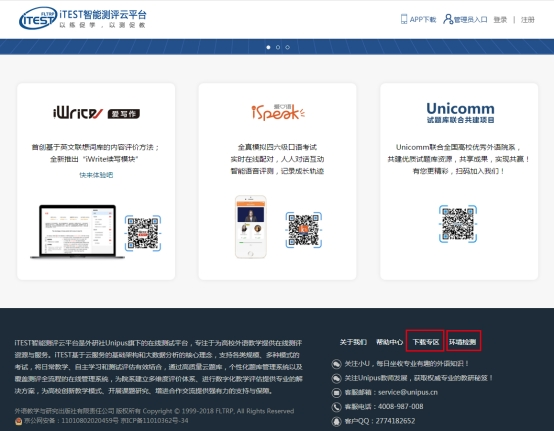
点击首页点击右上角的“注册”进行注册。
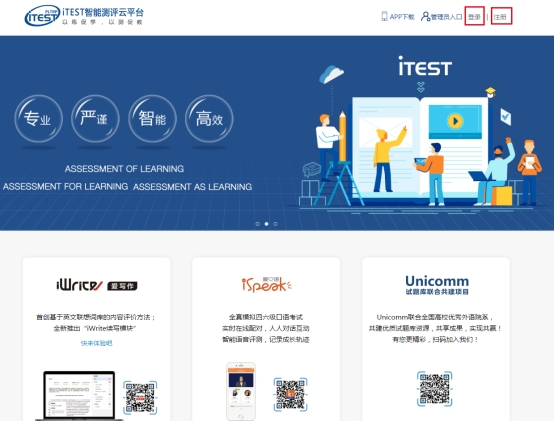
为确认学生的信息,在首次登录后,学生将进入到认证页面。认证页面需要学生完成所属学校和个人身份的绑定和认证。
学生需要先填写自己所在的学校:云南中医药大学,填写完成之后,点击“下一步”,进入账号认证界面。选择“学生”的身份后,输入iTEST学号及学生姓名,iTEST学号为本次考试准考证号。账号认证后无法更改,请认真填写。认证完成后,再次登录时无需再次认证。
学习卡用户在认证后,会弹出学习卡激活窗口,激活之后即可使用。
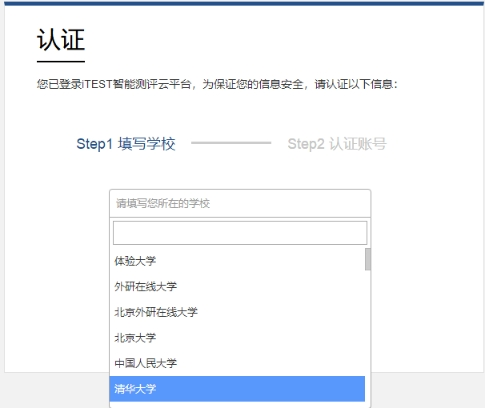
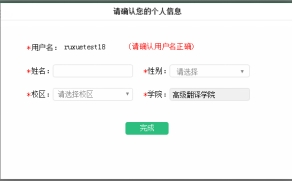
双击打开电脑桌面上的iTEST客户端(如图1),点击右上角【登录】按钮(如图2,账号为手机号,密码为登录认证时自设密码),考试前务必提前登录iTEST系统,牢记账号及密码。

①登陆账号
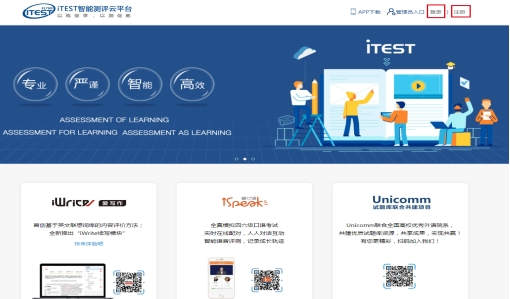
登录后, 点击学校考试,找到考试,点击后面的“去考试”按钮:
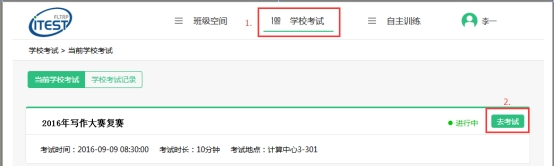
进入考试后,需核对个人信息,查看考试说明、检测键盘、耳机设备检测,进行键盘、耳机和耳麦的设备调试。按照提示进行检测。切勿跳过。
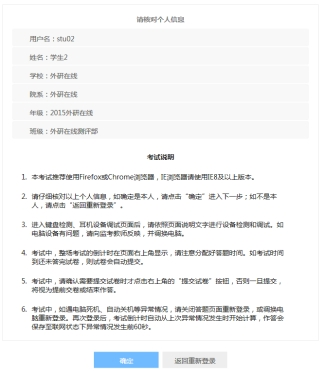
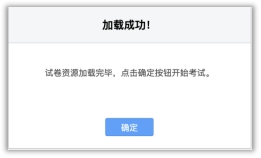
作答完毕后点击页面右上角“提交试卷”。
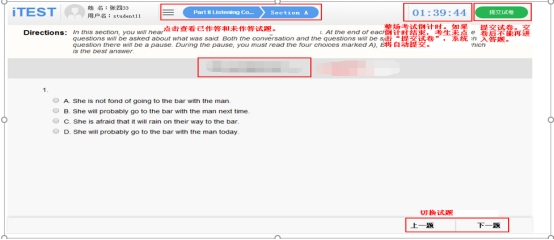
注意事项
务必确认登录地址是否正确。https://itestcloud.unipus.cn
考试使用unipus账户登录(账号为手机号,密码为登录认证时输入的自定密码)
考试一旦开始,请在规定考试时长内完成并提交(请确定所有内容答题完毕后再提交试卷),系统将记录并保存测试成绩。整场考试的倒计时结束,试卷会自动提交。
如果出现断电、断网等特殊情况,请寻找稳定的网络和电脑后重新登录网址继续考试,系统将会自动记录已做的答案和考试时间,连续计时。
作答中或提交试卷时,若出现系统提示,请认真阅读。